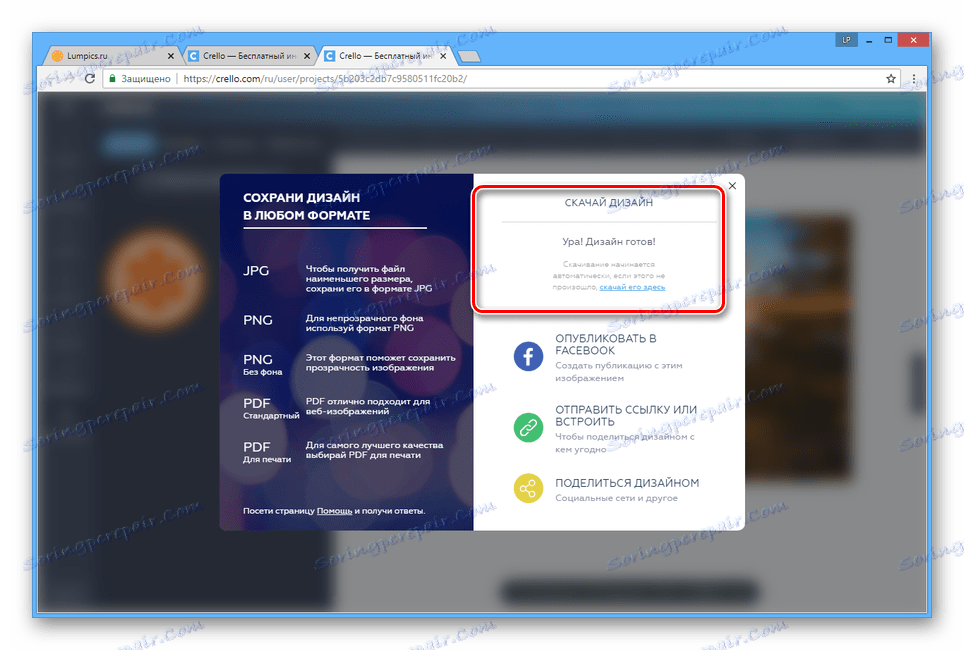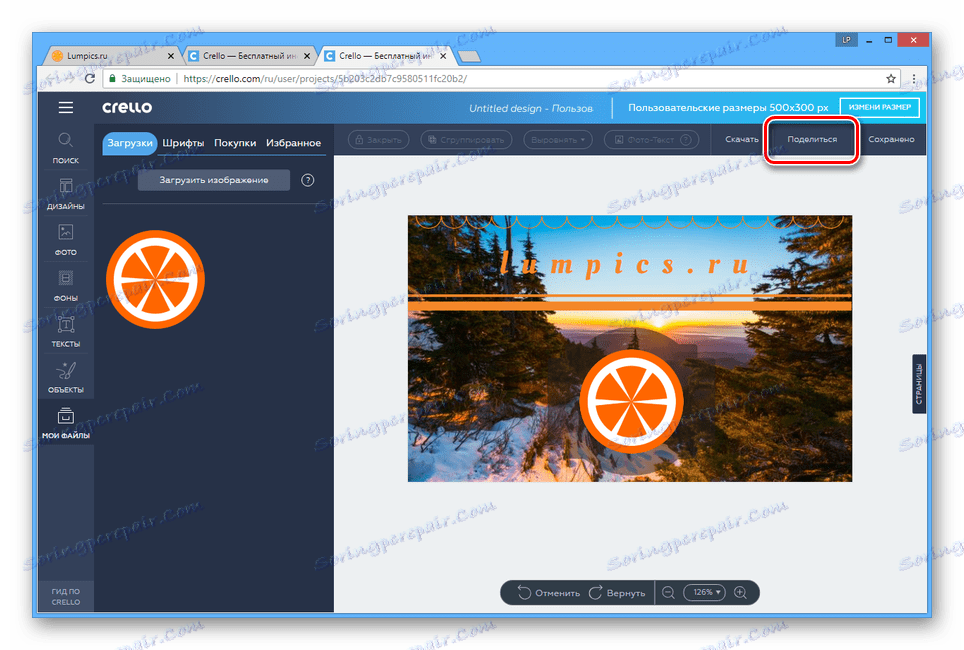إنشاء لافتات على الانترنت
على شبكة الإنترنت ، غالبا ما تستخدم لافتات لتنفيذ الأفكار المختلفة ، سواء الإعلانات أو نوع من الإعلانات. يمكنك إنشاء ذلك بمساعدة خدمات خاصة عبر الإنترنت سننظر إليها لاحقًا في هذه المقالة.
إنشاء لافتة على الانترنت
نظرًا لارتفاع الطلب على اللافتات ، هناك عدد قليل جدًا من الخدمات عبر الإنترنت التي تتيح لك إنشاء مثل هذه الملفات. ومع ذلك ، لا تستحق سوى بعض مواقع الويب الاهتمام.
الطريقة 1: BannerBoo
توفر لك هذه الخدمة عبر الإنترنت ، مثلها مثل معظمها ، مجموعة من الخدمات المجانية التي تتيح لك إنشاء إعلان بانر بأقل جهد ممكن. ومع ذلك ، إذا كنت بحاجة إلى عمل احترافي ، فسيتعين عليك شراء أحد الاشتراكات المدفوعة.
انتقل إلى الموقع الرسمي BannerBoo
تدريب
- في أعلى الصفحة الرئيسية للخدمة ، انقر فوق "إنشاء إعلان بانر" .
- الخطوة التالية هي تسجيل حساب جديد أو تسجيل الدخول إلى حساب موجود. للقيام بذلك ، يمكنك استخدام ملف التعريف في واحدة من هذه الشبكات الاجتماعية.
- بعد تسجيل الدخول بنجاح ، انقر فوق الرابط "إنشاء إعلان بانر" في الزاوية العلوية اليمنى من النافذة.
- في مربع النص "بانر جديد" ، أدخل اسم عملك.
- اختر من القائمة القائمة الحجم الذي تعتقد أنه الأفضل. يمكنك أيضًا تحديد إذن الشعار بنفسك.
- إذا لزم الأمر ، يمكنك التمرير خلال الصفحة أدناه وتحديد قالب ثابت أو متحرك على إحدى علامات التبويب.
- انقر فوق الزر "تحديد" في أحد القوالب أو "إنشاء إعلان بانر" ضمن قائمة الأذونات المتاحة.
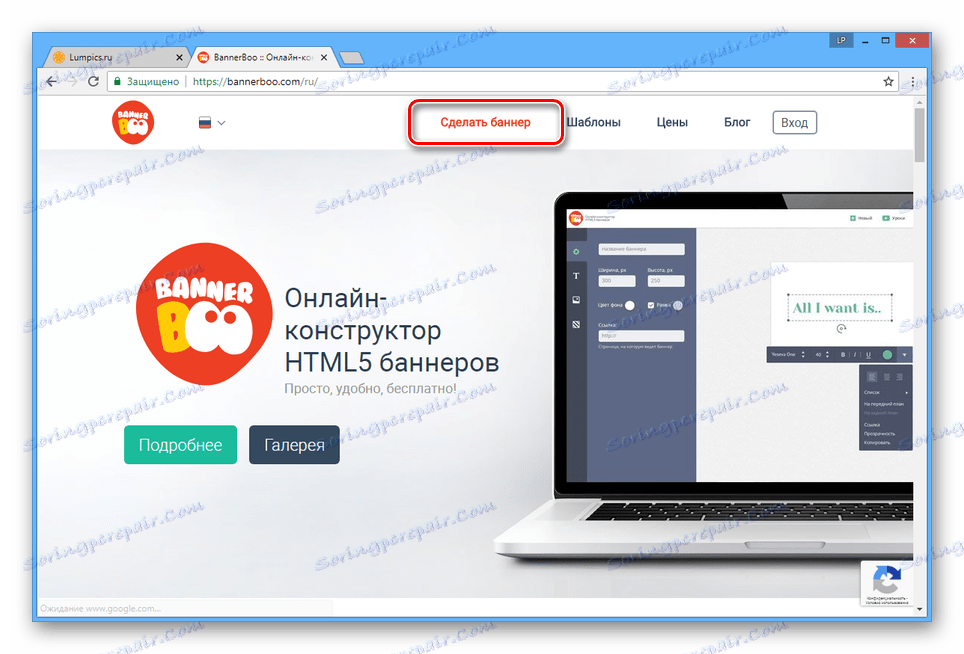
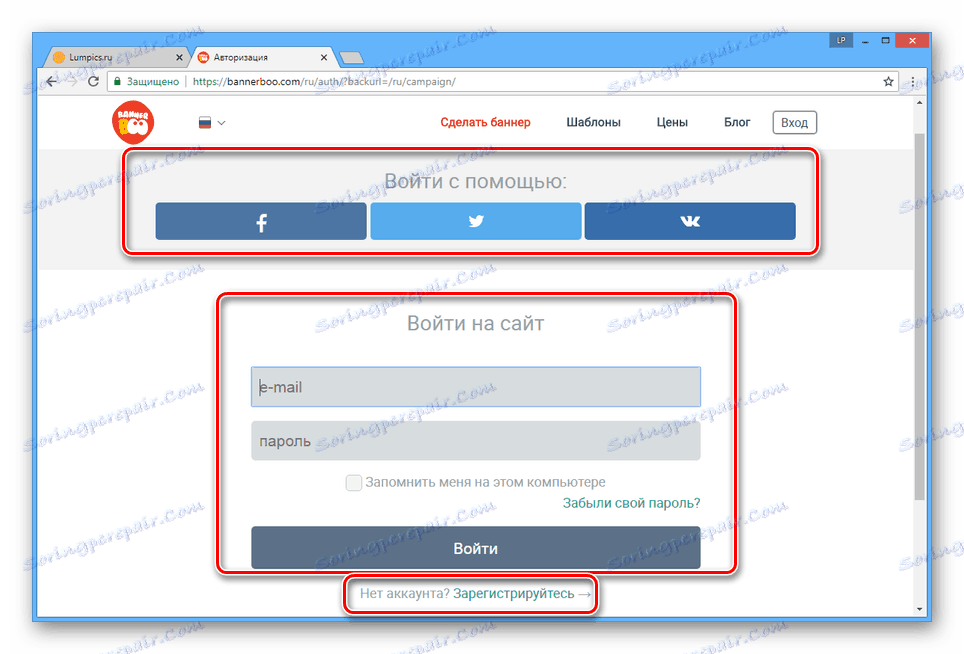
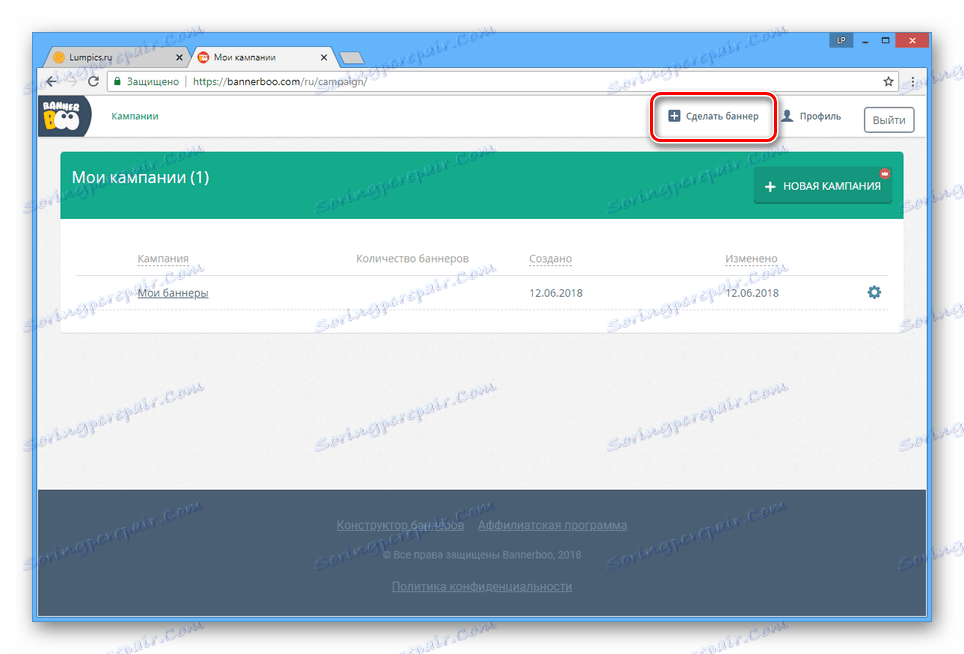
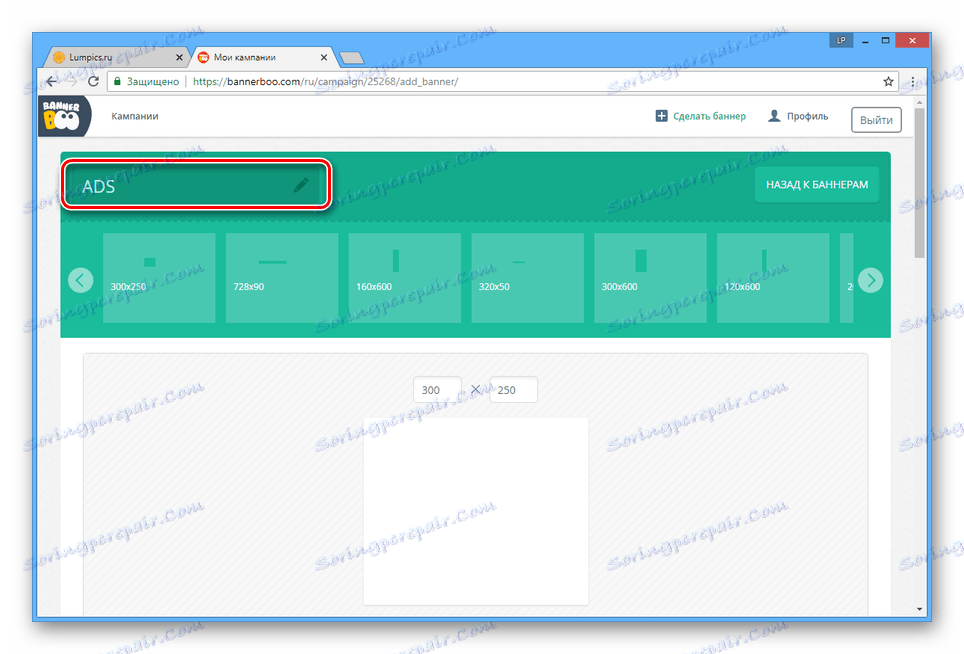
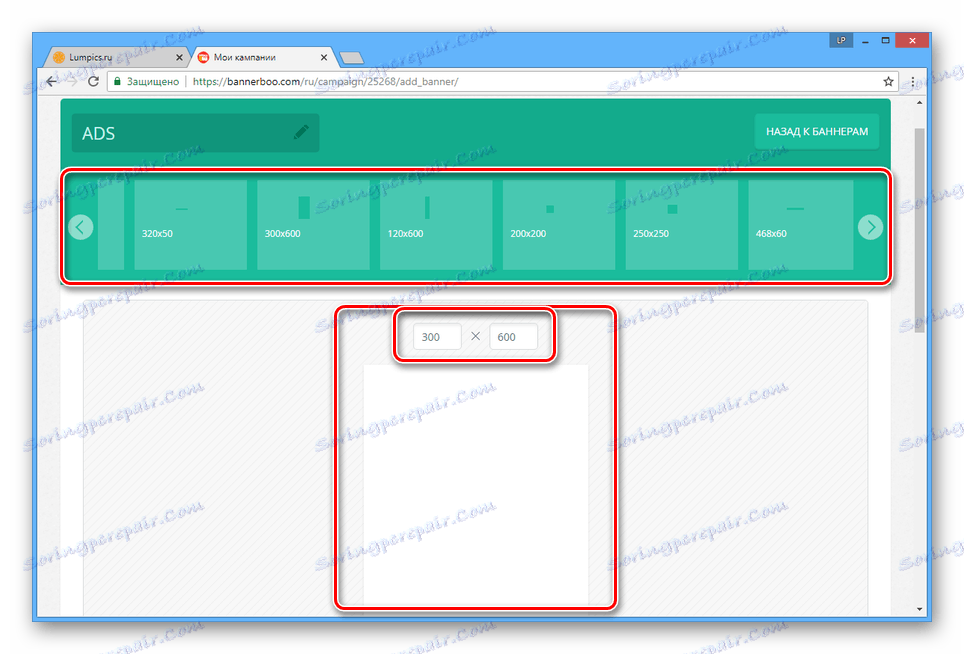
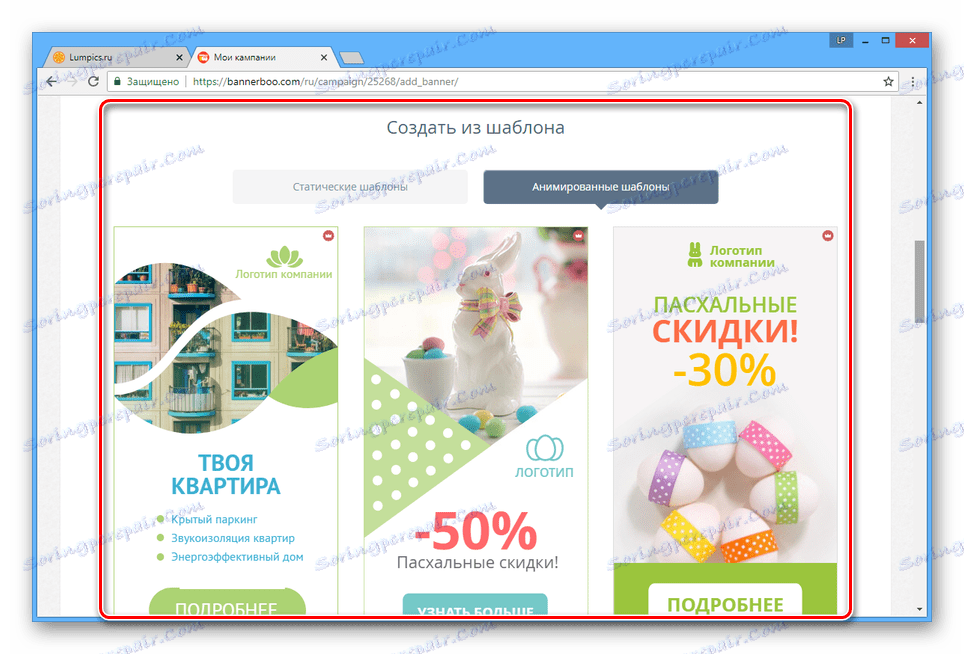
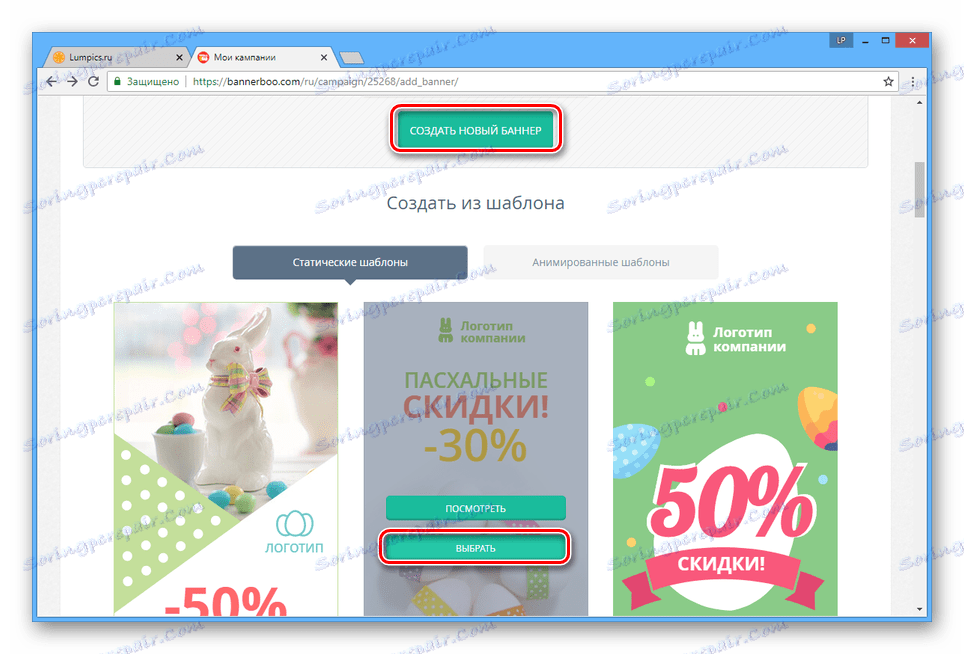
خلق
ثم سنتحدث مباشرة عن تحرير الشعار.
- استخدم علامة التبويب الإعدادات لتغيير لون الشعار. هنا يمكنك إضافة ارتباط تشعبي أو تغيير الحجم.
- لإنشاء تسميات ، انتقل إلى علامة التبويب نص واسحب أحد الخيارات إلى مساحة العمل. انقر على التعليق لتغيير النمط.
- أضف صورة إلى البانر عن طريق التبديل إلى علامة التبويب "الخلفيات" وتحديد أحد الخيارات المعروضة.
- لتضمين الأزرار أو الرموز في تصميمك ، استخدم الأدوات الموجودة في صفحة "الكائنات" .
ملاحظة: تتوفر الرسوم المتحركة فقط في حالة شراء الخدمات المقابلة.
- لإضافة صورك ، استخدم قسم "التنزيلات" .
- يمكنك تضمين صورة في عناصر التصميم عن طريق سحب الصورة إلى منطقة البانر.
- يمكن نقل كل طبقة ذات أنماط باستخدام اللوحة السفلية.
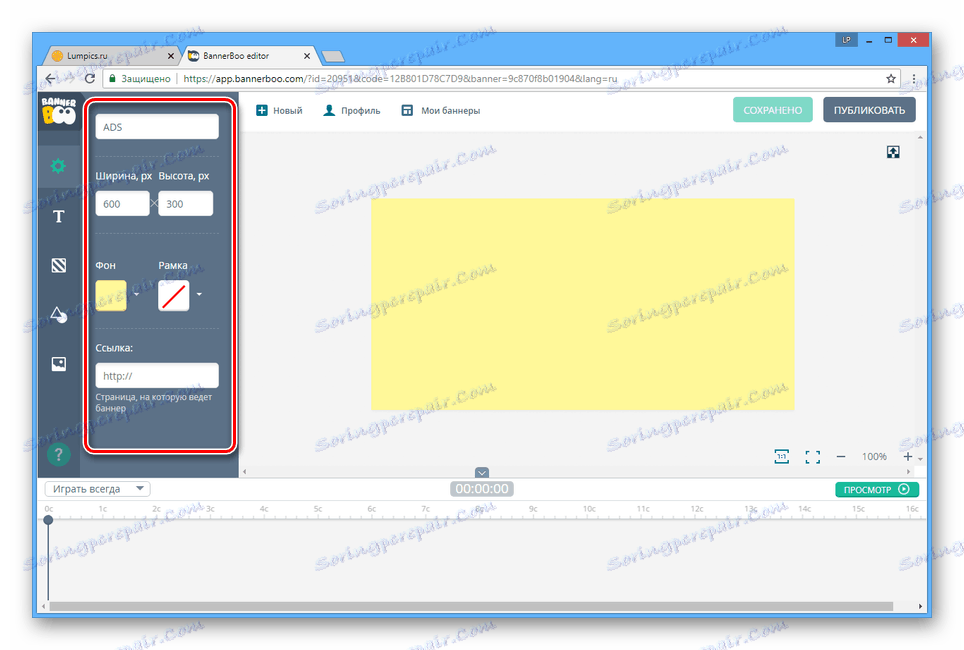
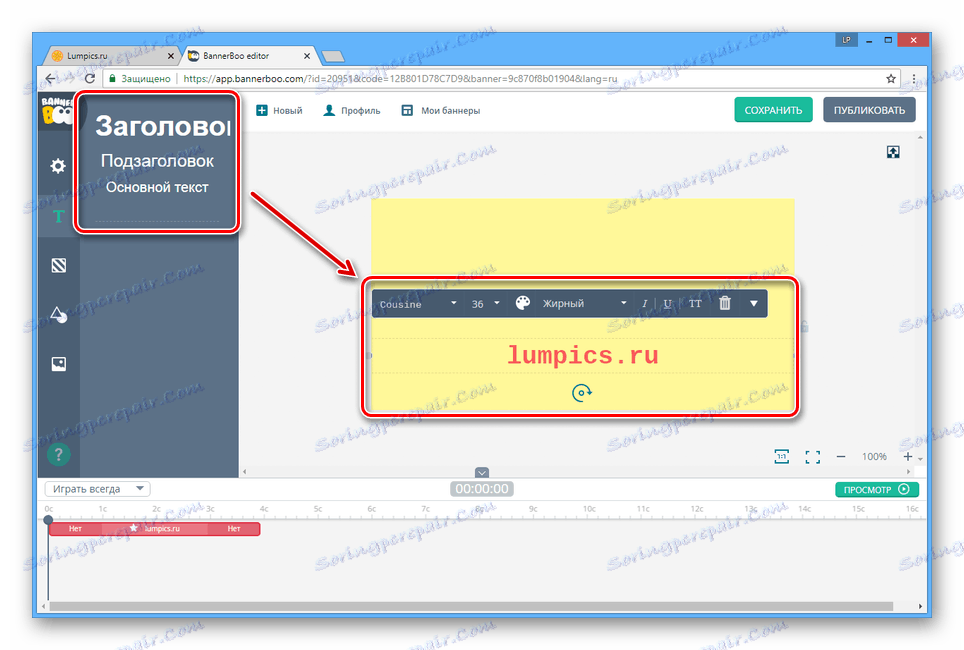
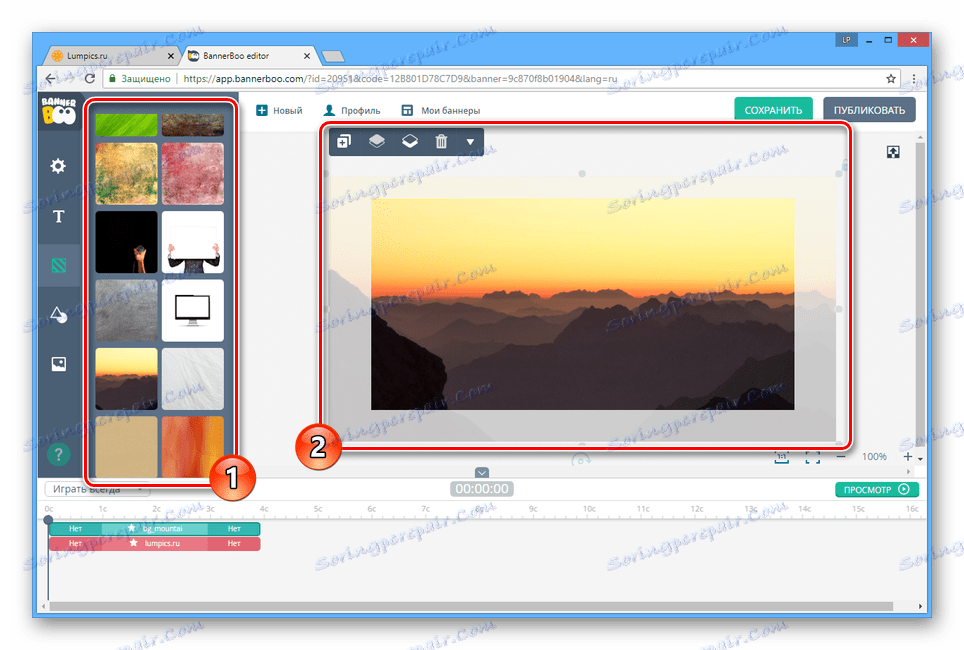
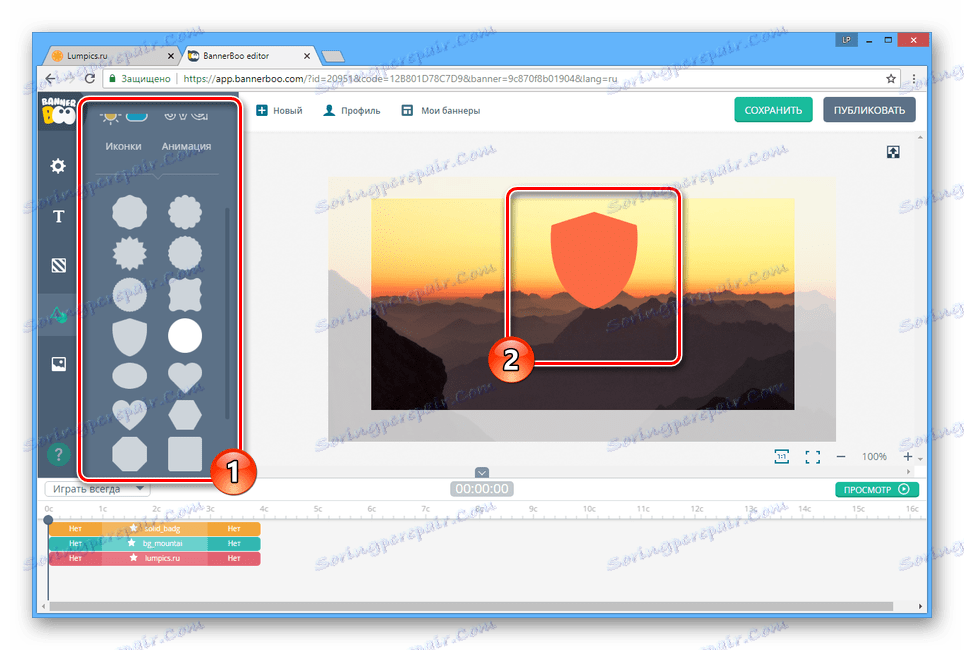
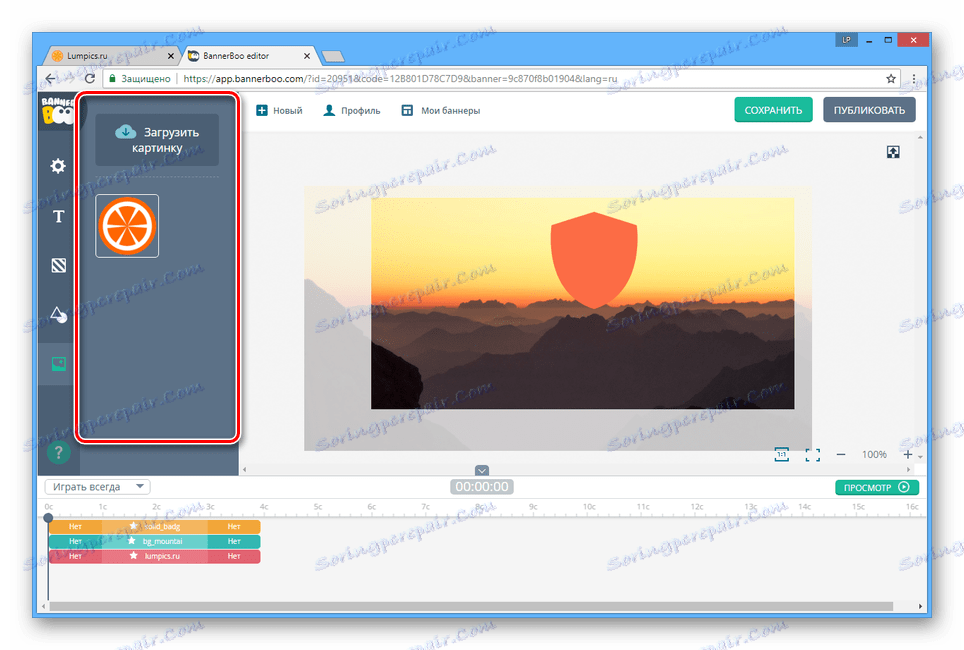
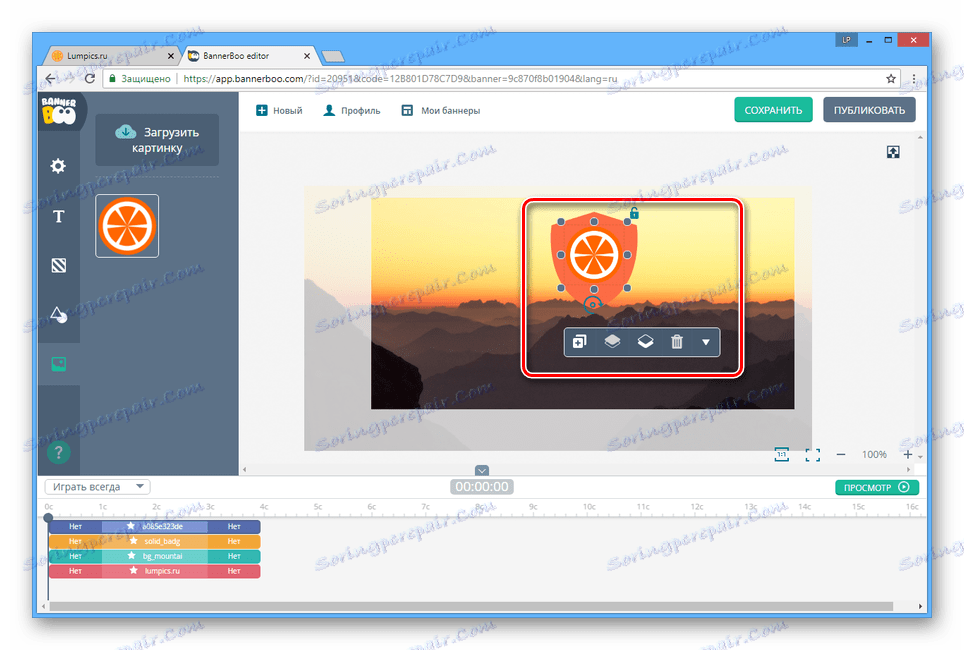
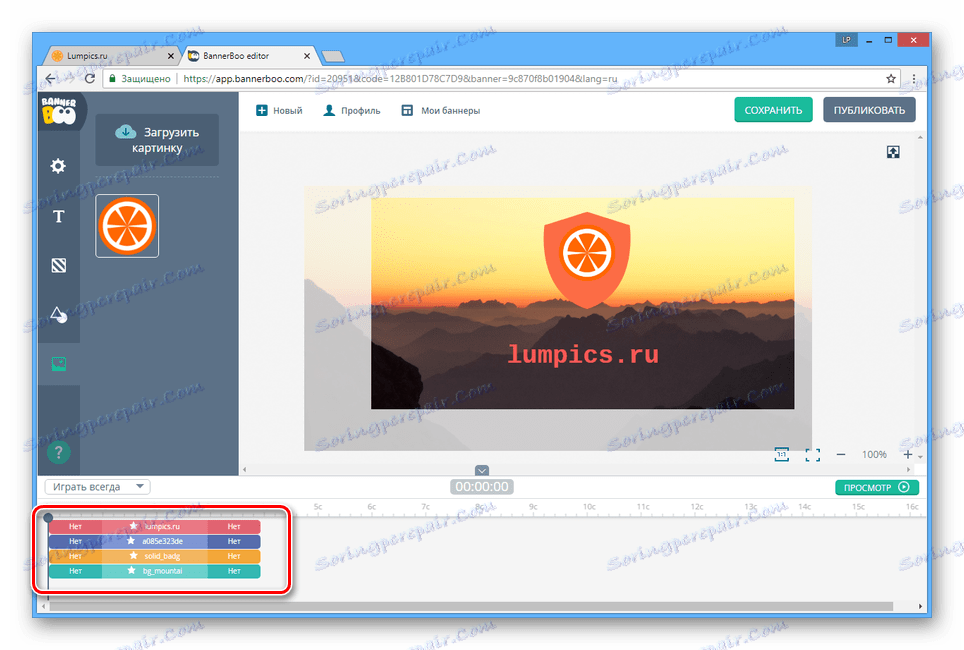
حفظ
الآن يمكنك حفظ النتيجة.
- في الجزء العلوي من المحرر ، انقر فوق الزر "حفظ" لإضافة البانر إلى قائمة مشاريعك على الموقع.
- انقر فوق الزر "نشر" واختر أنسب طريقة للحفظ ، سواء كان تنزيل ملف رسومي إلى كمبيوتر أو تلقي رمز لإدخاله.
- بعد ذلك ، يمكن استخدام الصورة النهائية.
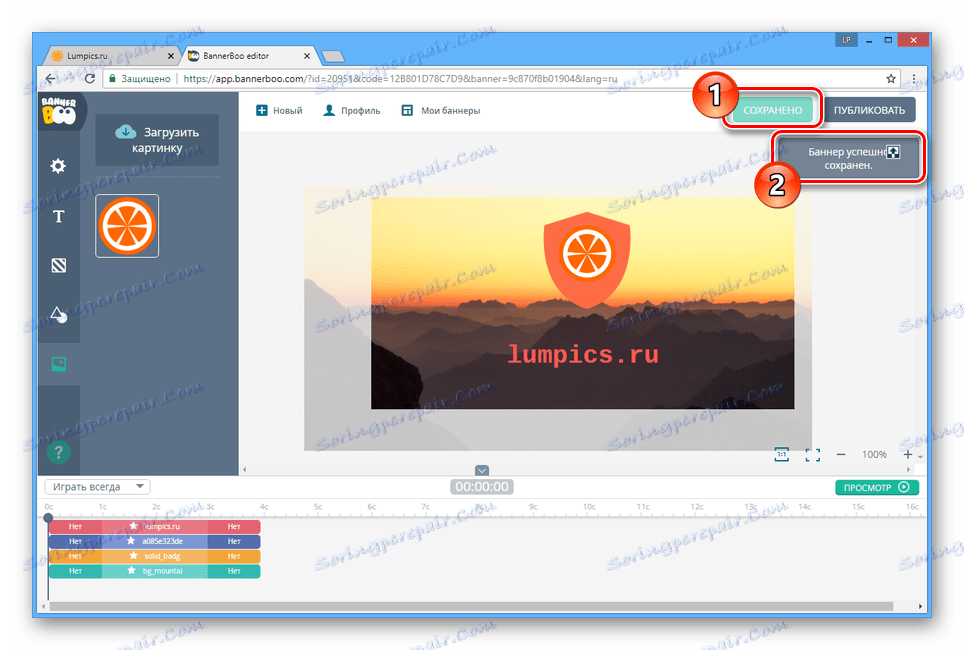
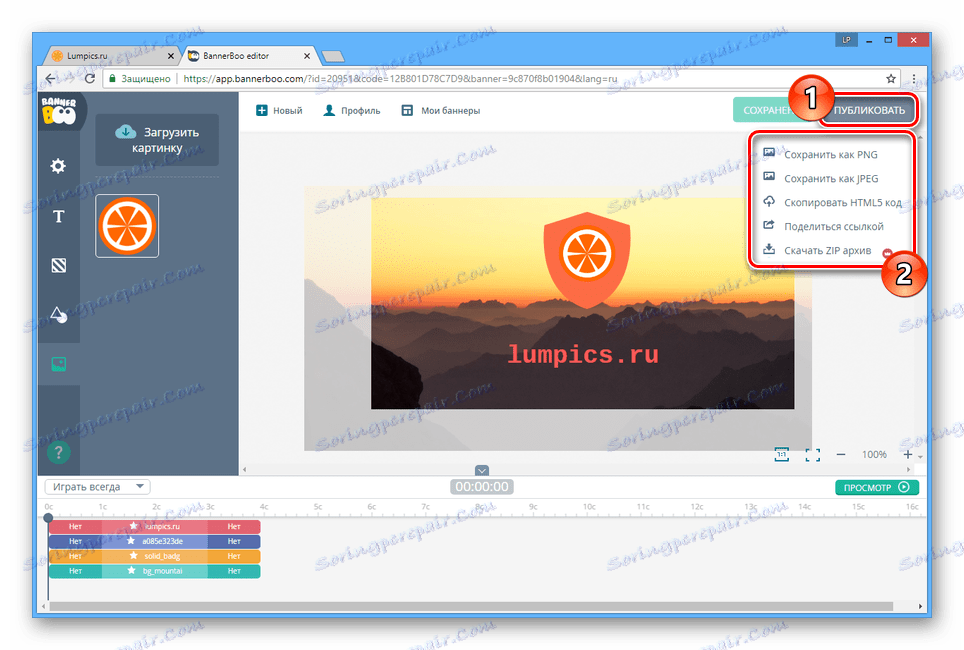
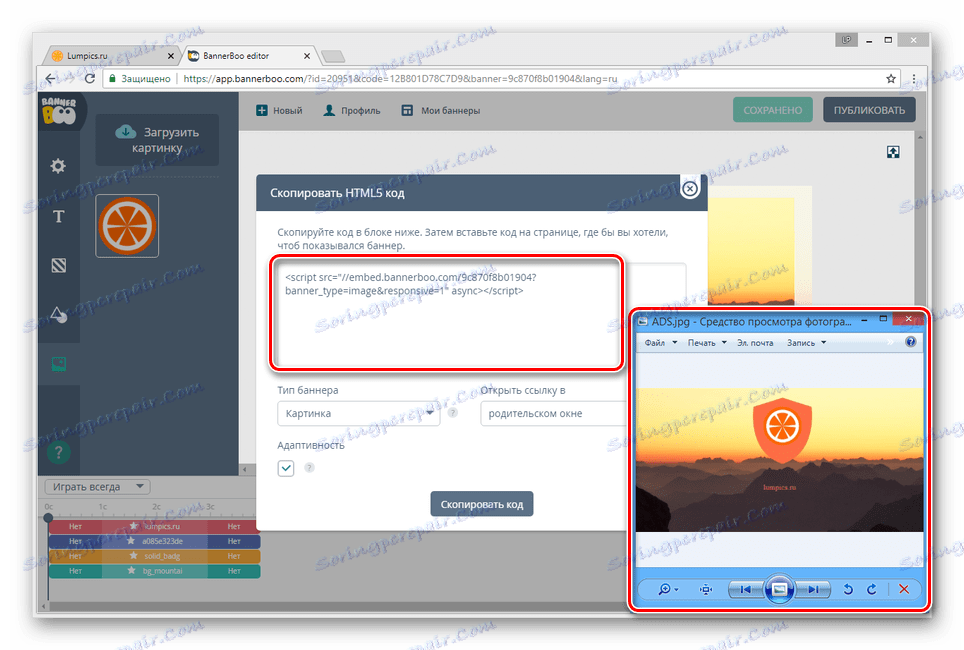
إن تجاهل الوظيفة المدفوعة التي توفرها إمكانات الخدمة عبر الإنترنت هو أكثر من كافٍ لإنشاء بانر عالي الجودة.
الطريقة 2: Crello
في حالة استخدام هذا المحرر عبر الإنترنت ، تتوفر جميع وظائفه بشكل افتراضي. ومع ذلك ، لا يمكن استخدام بعض عناصر التصميم الإضافية إلا بعد شرائها.
انتقل إلى الموقع الرسمي Crello
خلق
- افتح الخدمة على الرابط المقدم وانقر على "إنشاء إعلان بانر خاص بك . "
- أكمل عملية التفويض في حساب موجود أو سجل واحدة جديدة بأي طريقة ملائمة.
- في الصفحة الرئيسية للمحرر ، انقر فوق الزر "تغيير الحجم" .
- من قائمة الفراغات ، حدد الخيار الذي يناسبك أو قم بتعيين الإذن الخاص بك. بعد ذلك اضغط على زر "تغيير الحجم" .
- في قسم "الصور" ، استخدم الصور المقترحة أو قم بتحميل صورة من جهاز الكمبيوتر الخاص بك.
- في صفحة "الخلفيات" ، يمكنك إضافة صورة أو ألوان إلى الخلفية.
- لإضافة تصنيفات ، افتح علامة التبويب "النصوص" واسحب الخيار المطلوب إلى منطقة تحرير البانر. يمكنك أيضًا اللجوء إلى الفراغات الموجودة.
- تتيح لك صفحة "الكائنات" وضع الكثير من عناصر التصميم الإضافية على الشعار ، بدءًا من الأشكال الهندسية إلى الشعارات.
- انقر فوق علامة التبويب "ملفات" لتنزيل الصور أو الخطوط من جهاز الكمبيوتر الخاص بك. سيتم وضع جميع الأشياء التي تتطلب الدفع هناك.
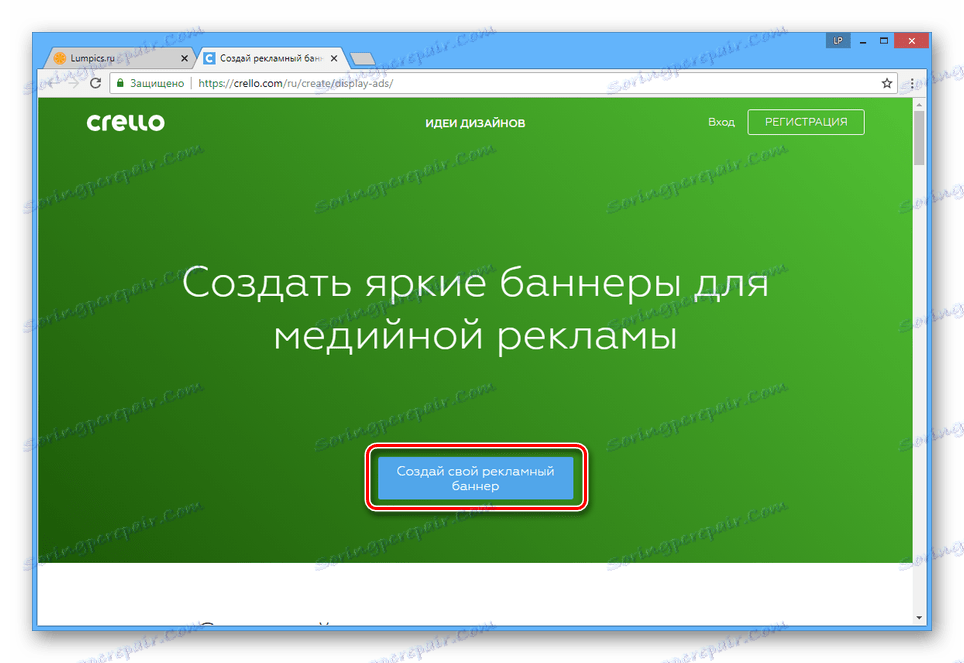
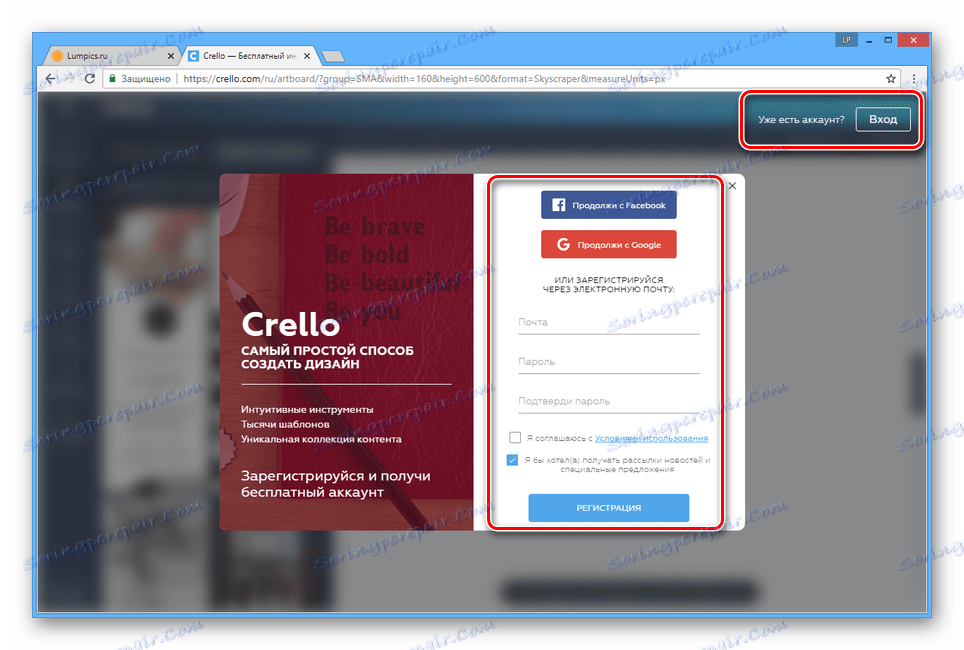
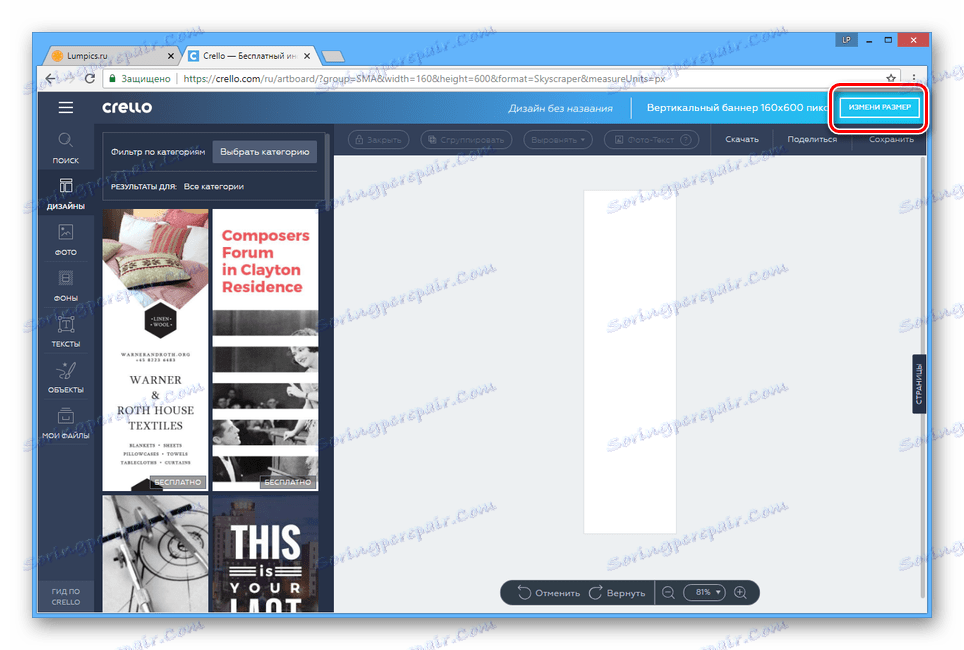
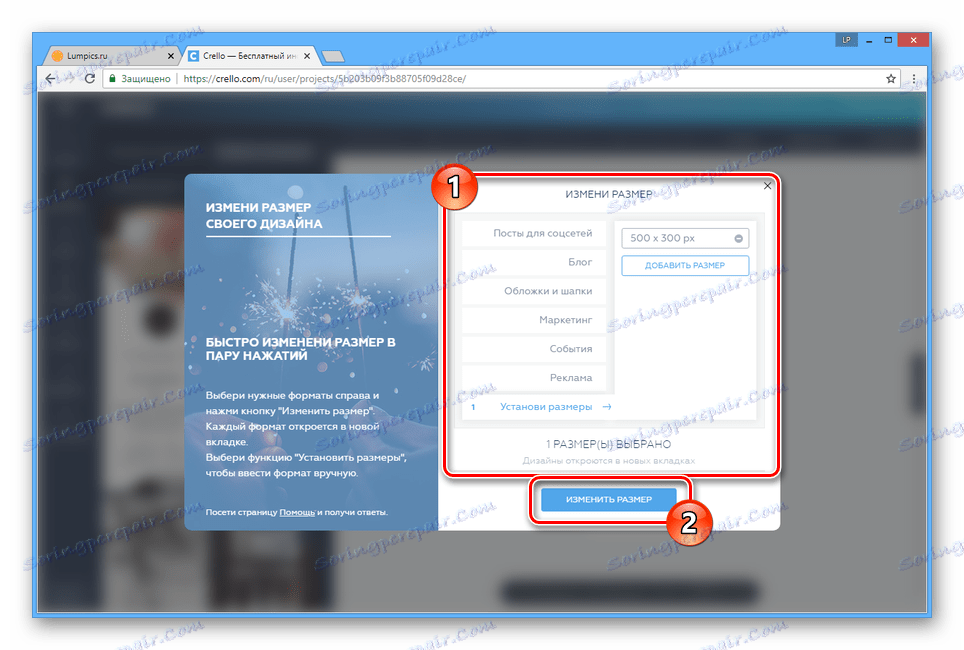
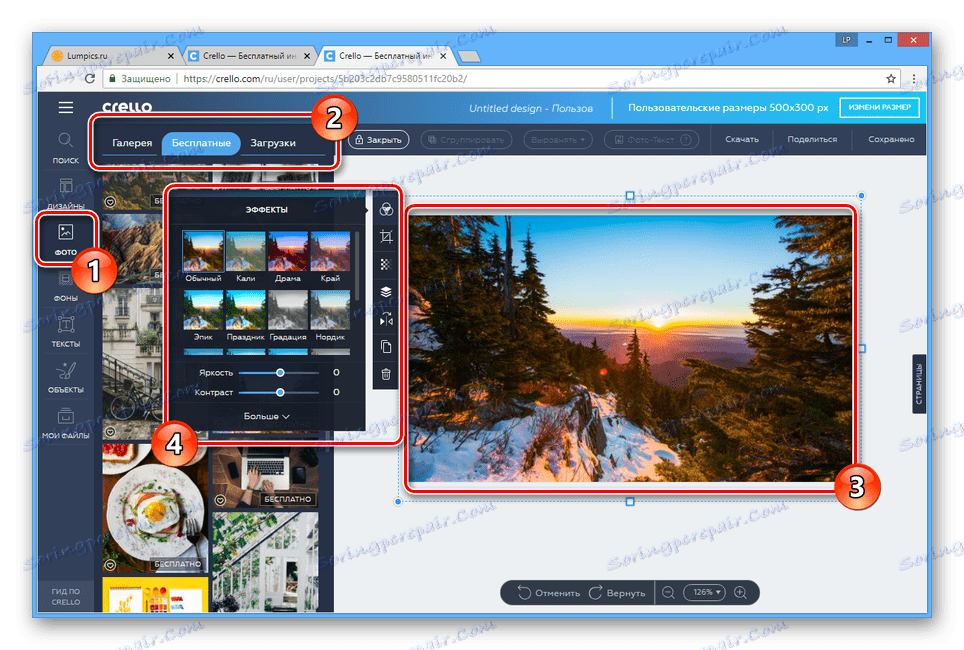
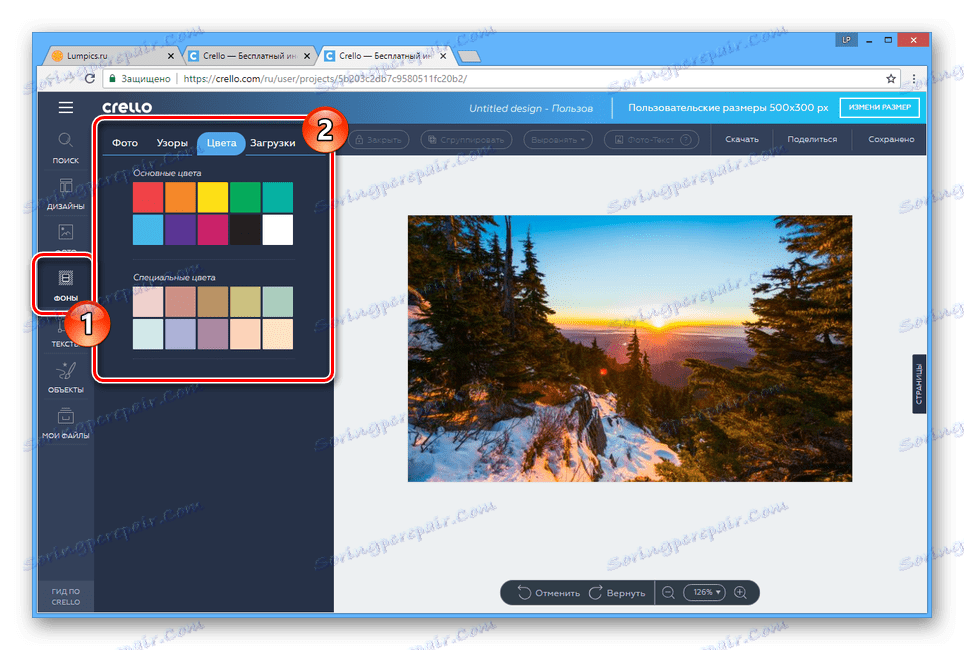
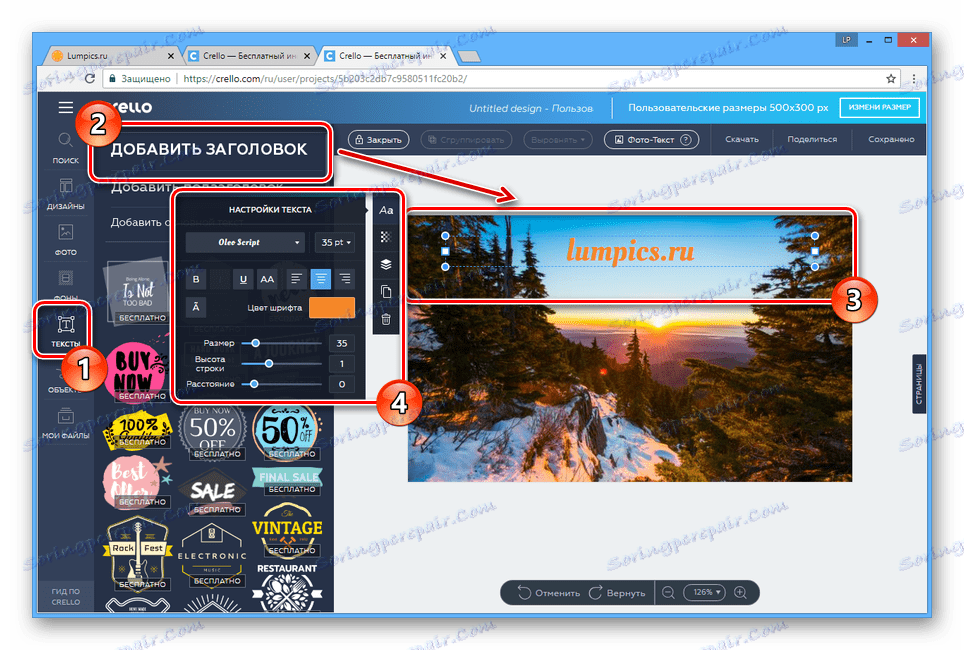
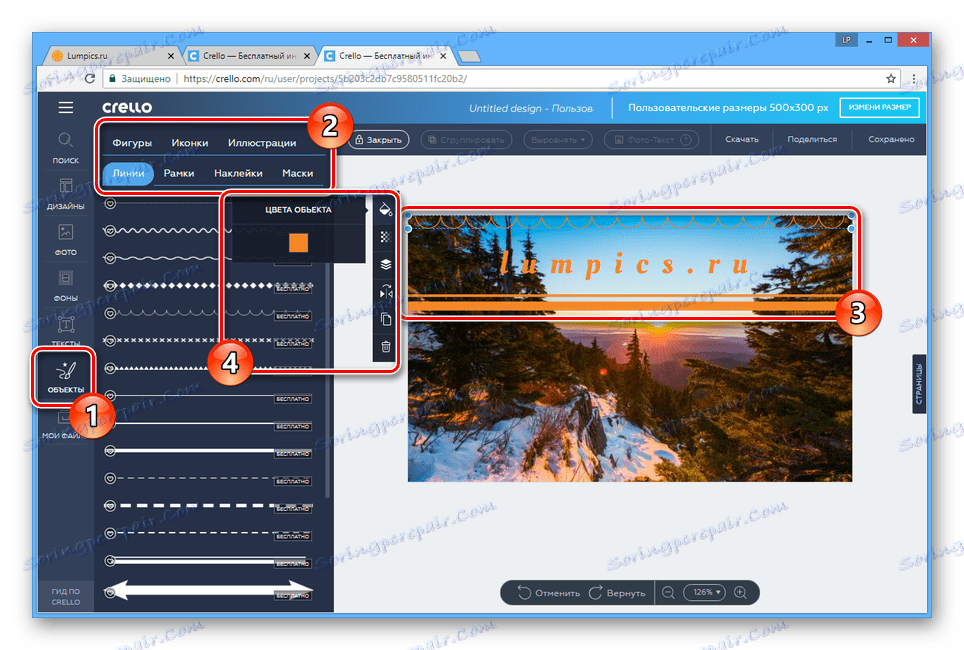
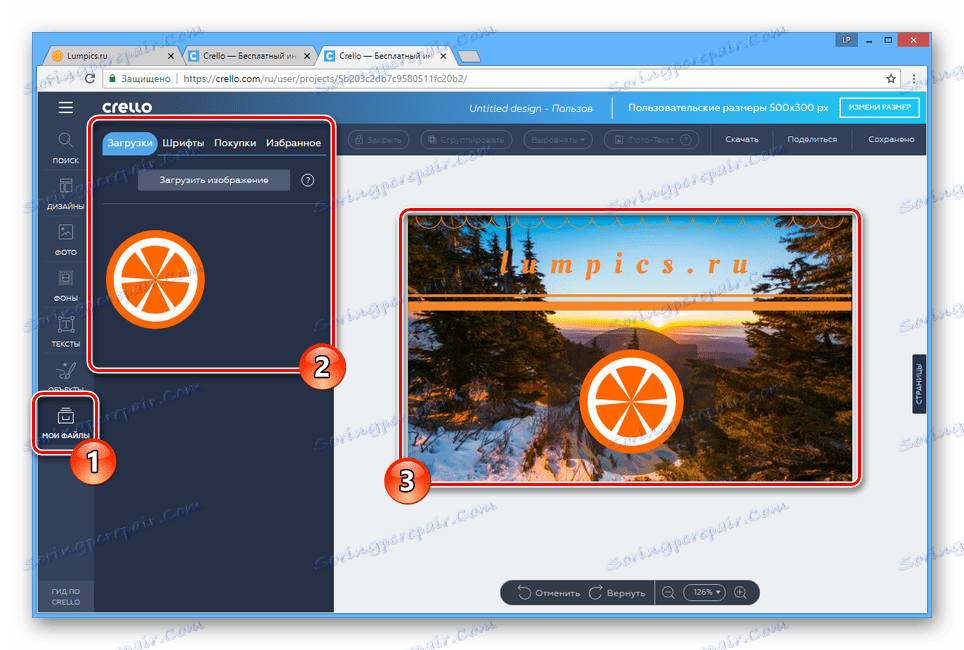
تحميل
عندما يتم جلب شعارك إلى المظهر النهائي ، يمكنك حفظه.
- في لوحة التحكم العلوية ، انقر فوق الزر تنزيل .
- من القائمة ، حدد التنسيق المناسب للحفظ.
- بعد إعداد قصير ، يمكنك تنزيله على جهاز الكمبيوتر الخاص بك.
![عملية تنزيل لافتة على موقع Crello]()
للانتقال إلى طريقة بديلة للحفظ ، انقر فوق الزر " مشاركة" .
![اذهب إلى نافذة مشاركة على موقع Crello]()
من الخيارات المقترحة ، حدد الخيار المناسب وقم بنشر النتيجة ، باتباع المطالبات القياسية.
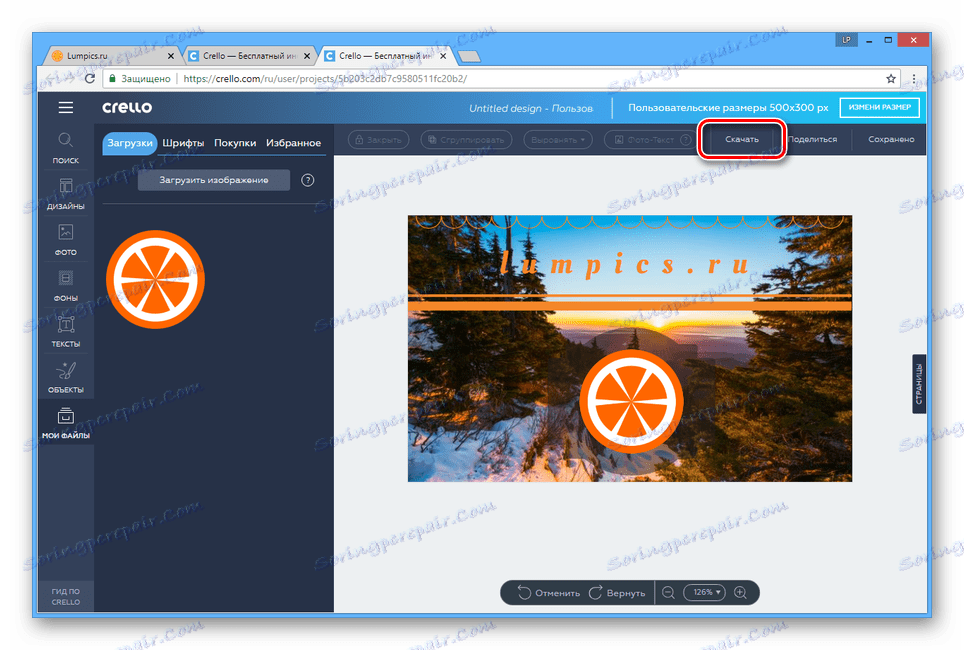
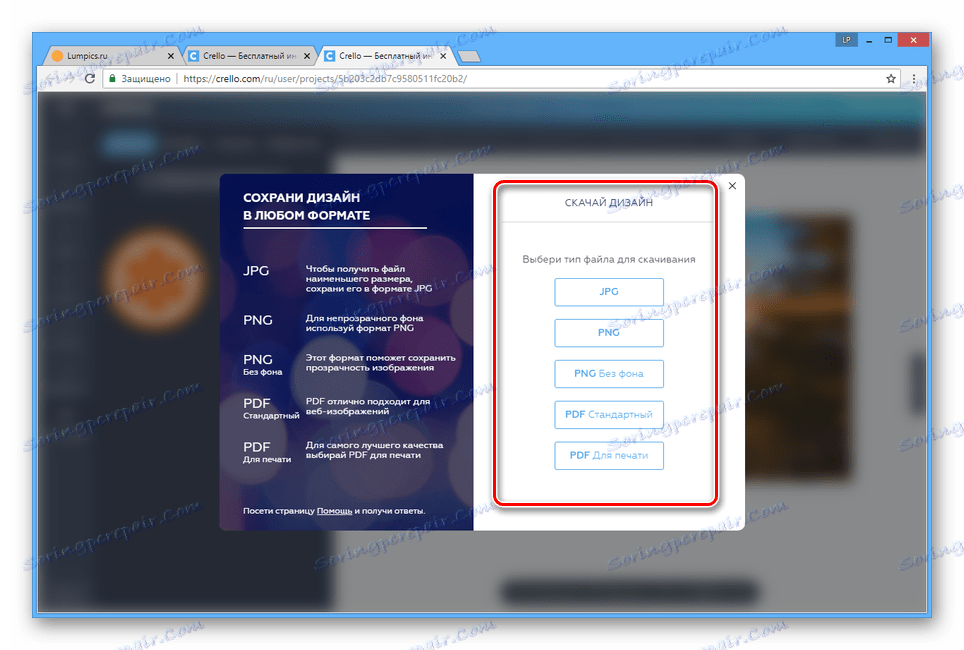
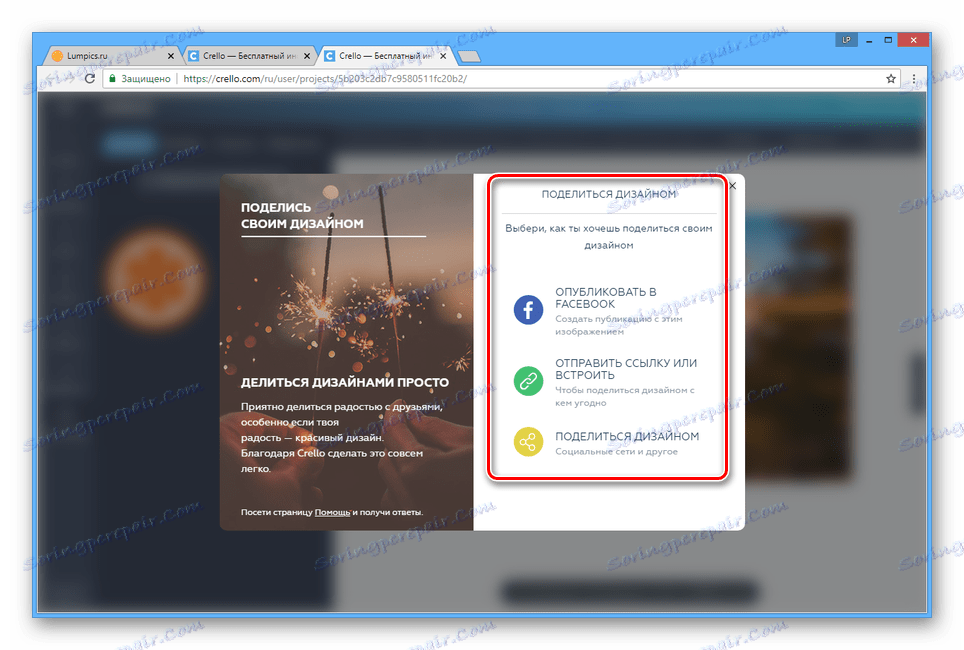
بفضل أدوات هذه الخدمة عبر الإنترنت ، لا يمكنك إنشاء الإعلانات فقط ، ولكن أيضًا العديد من أنواع اللافتات الأخرى.
مزيد من التفاصيل: كيفية إنشاء لافتة لقناة يوتيوب على الإنترنت
استنتاج
كلاهما يعتبر الخدمات عبر الإنترنت لديها الحد الأدنى من العيوب وتوفير واجهة سهلة الاستخدام. وبناءً على ذلك ، يجب عليك الاختيار النهائي للموقع بنفسك.